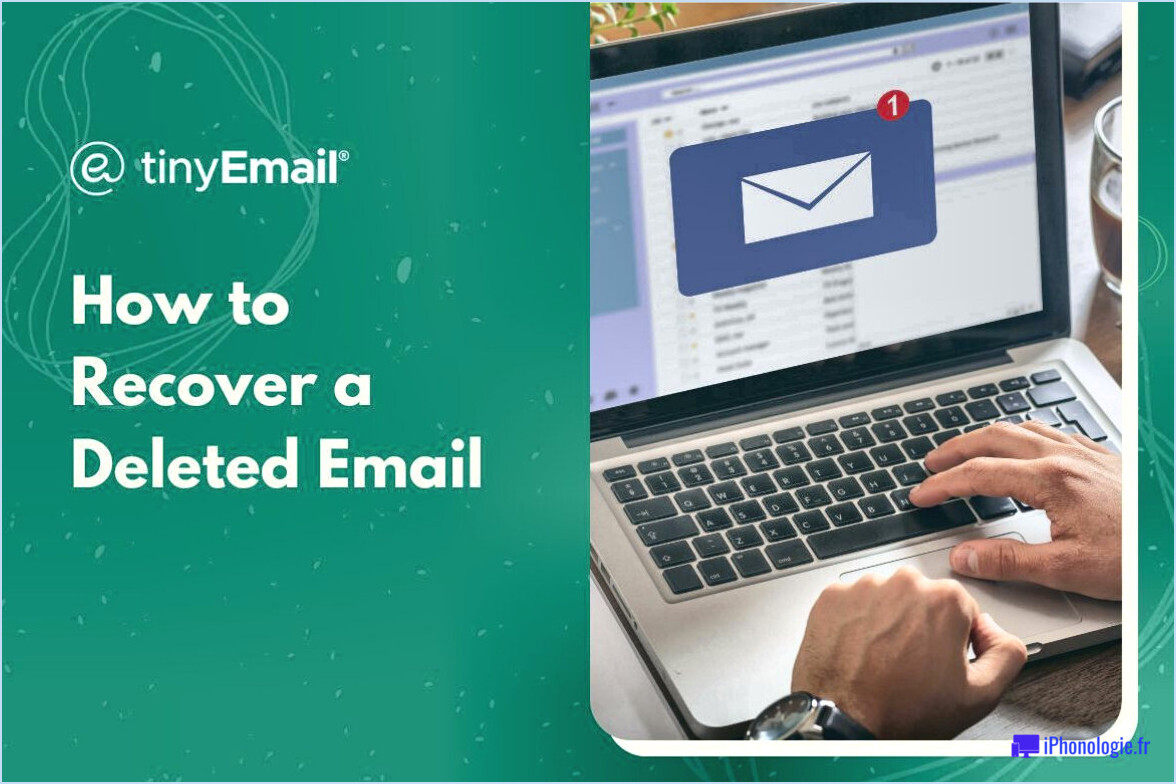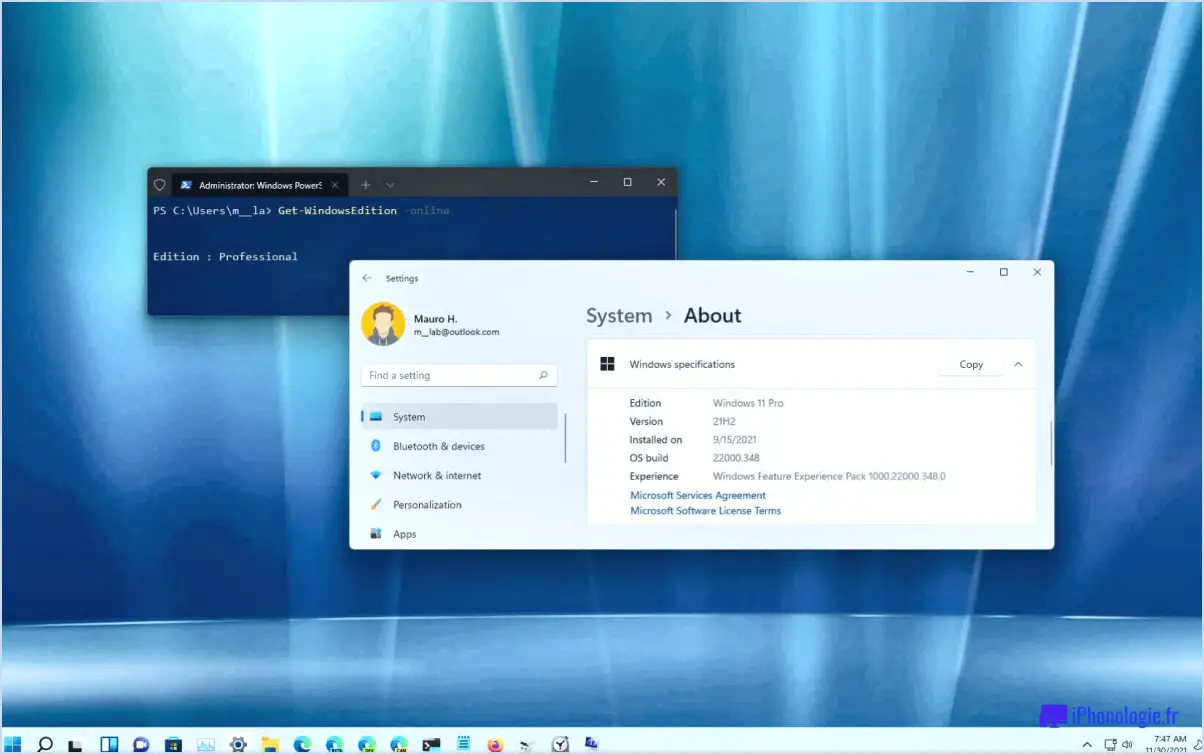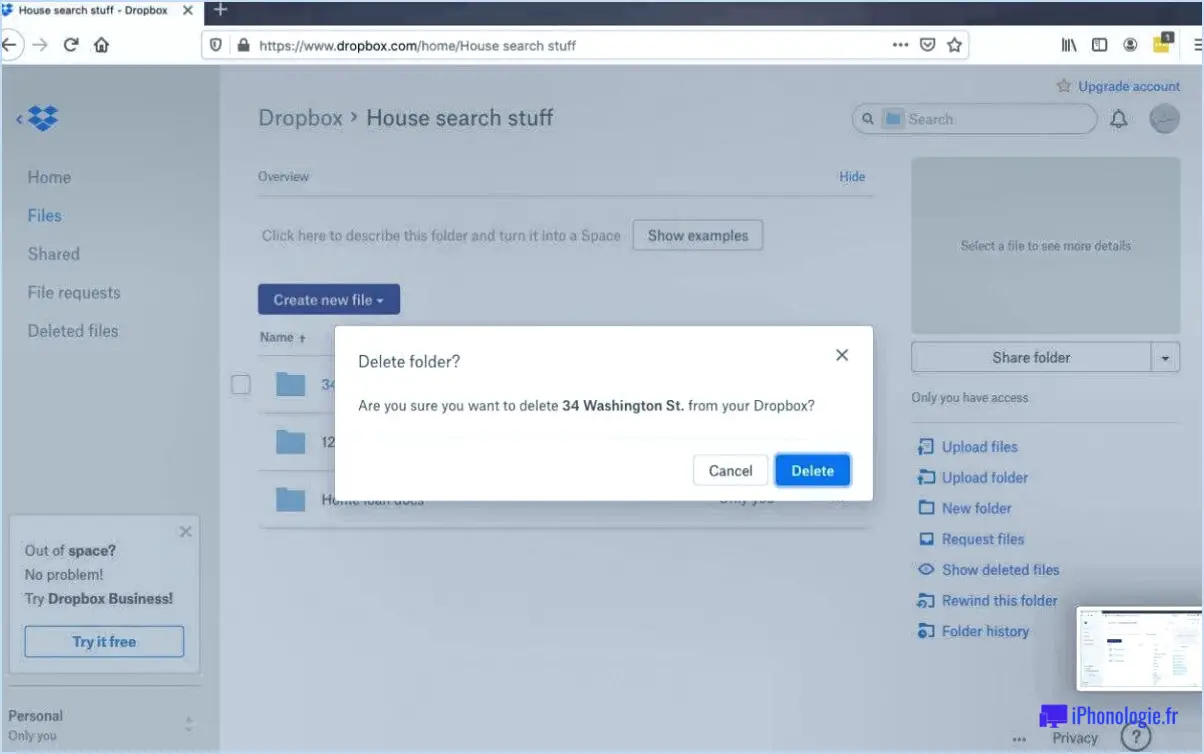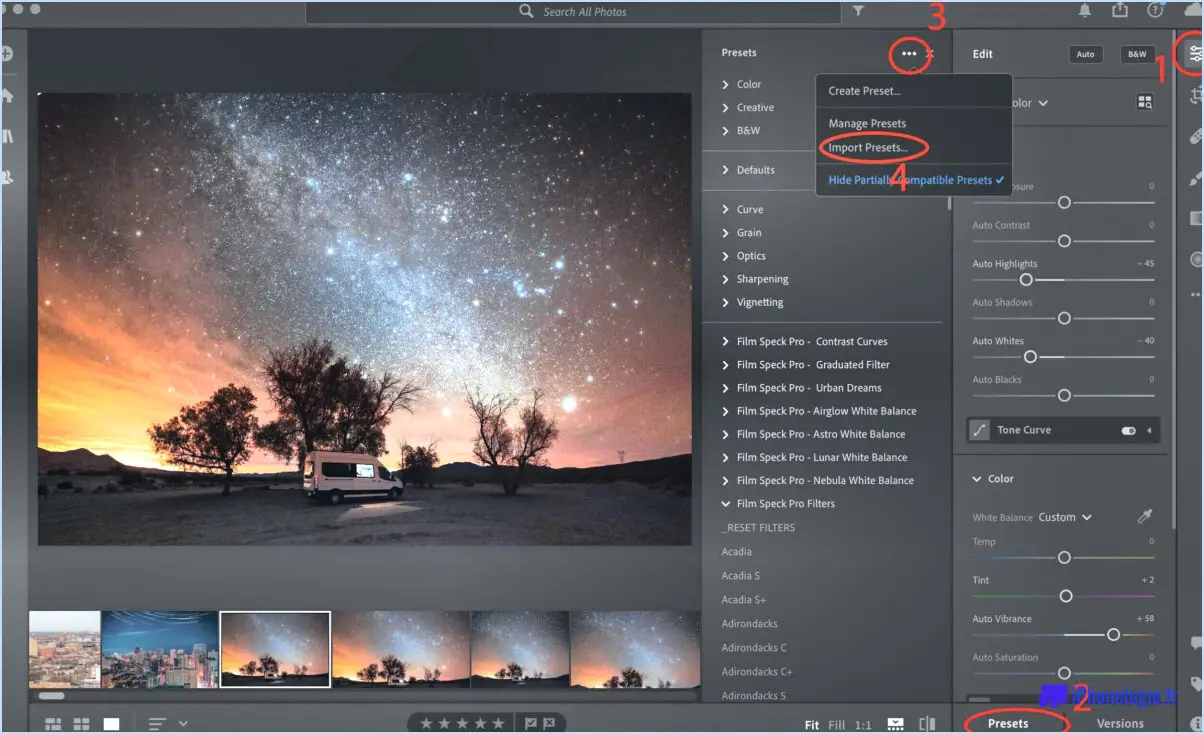Opera Speed Dial : Qu'est-ce que c'est et comment l'utiliser?
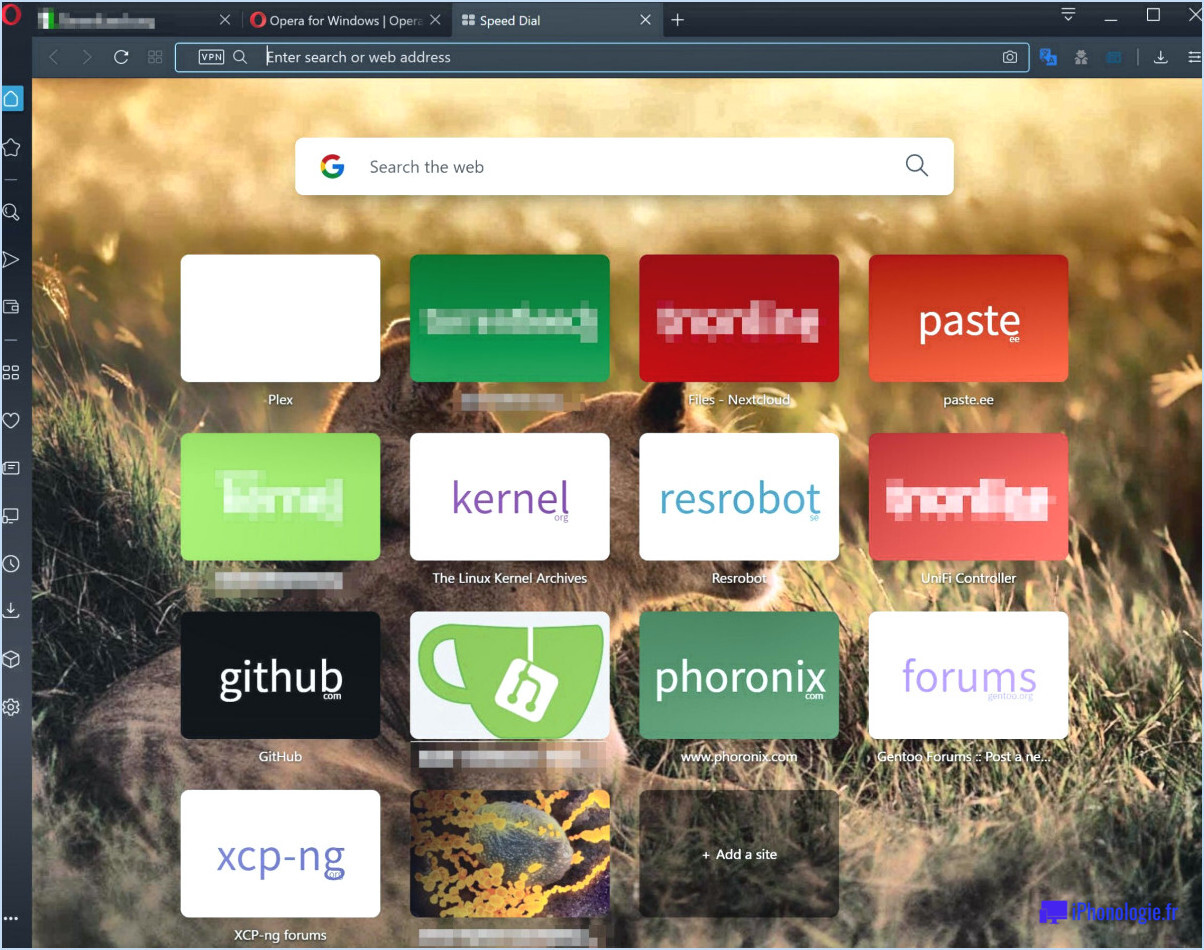
Opera Speed Dial est une fonction pratique offerte par le navigateur Opera, permettant aux utilisateurs d'accéder facilement à leurs sites web fréquemment visités en quelques clics. Cette fonction est conçue pour améliorer l'efficacité de la navigation et faire gagner un temps précieux en fournissant un accès rapide aux pages web les plus utilisées.
Pour commencer à utiliser Opera Speed Dial, lancez le navigateur Opera sur votre appareil. Une fois le navigateur ouvert, localisez le menu Speed Dial, qui se trouve dans le coin supérieur droit de la fenêtre principale. Il est représenté par une icône en forme de grille, ressemblant souvent à une collection de carrés.
En accédant au menu Composition rapide, vous verrez une interface propre et organisée où vous pourrez ajouter, supprimer et réorganiser les sites Web en fonction de vos préférences. L'ajout d'un site Web à la liste de composition rapide est simple et direct. Il suffit de cliquer sur le bouton "+", généralement situé dans le coin d'un emplacement de numérotation rapide vide. Cette action ouvre un nouvel onglet dans lequel vous pouvez saisir l'URL du site web souhaité. Une fois que vous avez saisi l'URL, appuyez sur Entrée ou cliquez sur le bouton "Ajouter" pour finaliser l'ajout.
Si vous souhaitez supprimer un site web de la liste des numéros abrégés, localisez l'emplacement du site web souhaité et cliquez sur le bouton "-", généralement situé dans le coin de l'emplacement. Le site Web sera ainsi supprimé de votre liste de numérotation rapide.
Pour personnaliser davantage votre numérotation rapide, vous avez la possibilité de réorganiser les sites Web de la liste. Localisez le site web que vous souhaitez déplacer et cliquez sur les flèches qui apparaissent à côté. Vous pourrez ainsi modifier sa position dans le Speed Dial, ce qui vous aidera à donner la priorité aux sites auxquels vous accédez le plus souvent.
En utilisant le Speed Dial d'Opera, vous pouvez gérer et accéder efficacement à vos sites Web préférés, ce qui vous permet d'économiser du temps et des efforts. Qu'il s'agisse de sites d'actualités, de plateformes de médias sociaux ou d'outils de productivité, Opera Speed Dial permet aux utilisateurs de naviguer sur le Web de manière rapide et pratique.
Comment ajouter un dossier à Opera Speed Dial?
Pour ajouter un dossier à Opera Speed Dial, suivez ces étapes simples :
- Ouvrez Opera et naviguez jusqu'à la page Speed Dial.
- Repérez le signe plus (+) situé dans le coin inférieur gauche de la fenêtre de numérotation rapide.
- Cliquez sur le signe plus pour créer un nouveau dossier.
- Un champ de texte apparaît, vous permettant de saisir le nom du dossier.
- Saisissez le nom souhaité pour le dossier et appuyez sur la touche Entrée de votre clavier.
- Le dossier sera maintenant créé et ajouté à votre numérotation rapide d'Opera.
En suivant ces étapes, vous pouvez facilement organiser vos sites Web favoris dans des dossiers sur l'Opera Speed Dial, ce qui vous permet d'accéder rapidement et facilement à vos destinations en ligne préférées.
Comment modifier la taille de la numérotation rapide dans Opera?
Pour modifier la taille du numéro abrégé dans Opera, procédez comme suit :
- Ouvrez le navigateur Opera sur votre ordinateur.
- Cliquez sur les trois lignes horizontales situées dans le coin supérieur gauche de la fenêtre de composition rapide.
- Un menu déroulant apparaît. Sélectionnez "Paramètres" dans la liste.
- Dans la page Paramètres, cliquez sur "Avancé" dans la barre latérale gauche.
- Faites défiler vers le bas jusqu'à la section "Page de démarrage" et localisez "Composition rapide".
- Ajustez les curseurs "Nombre de colonnes" et "Nombre de lignes" pour augmenter ou diminuer la taille de la composition rapide.
- Au fur et à mesure que vous réglez les curseurs, vous verrez un aperçu de la disposition du numéro abrégé.
- Une fois que vous êtes satisfait des modifications, fermez la page Paramètres.
En suivant ces étapes, vous pouvez facilement personnaliser la taille de votre numéro abrégé dans Opera en fonction de vos préférences.
Comment se débarrasser de la numérotation rapide dans Opera?
Pour vous débarrasser de la numérotation rapide sur Opera, suivez ces étapes simples :
- Ouvrez Opera et localisez la fenêtre de numérotation rapide.
- Cliquez sur l'icône représentant trois lignes dans le coin supérieur gauche de la fenêtre de numérotation rapide.
- Un menu apparaît avec une liste de vos contacts enregistrés.
- Sélectionnez le contact que vous souhaitez supprimer de la numérotation rapide.
- Cliquez avec le bouton droit de la souris sur le contact ou appuyez sur Supprimer sur votre clavier.
- Confirmez la suppression lorsque vous y êtes invité.
En suivant ces étapes, vous pouvez facilement supprimer les numéros abrégés indésirables et garder votre navigateur Opera organisé selon vos préférences. Profitez d'une expérience de navigation sans encombrement !
Comment puis-je personnaliser mon numéro abrégé?
Pour personnaliser votre numéro abrégé, suivez ces étapes simples :
- Ouvrez l'application Téléphone sur votre appareil.
- Recherchez l'option "Composition rapide" et sélectionnez-la.
- Sur l'écran de numérotation rapide, vous trouverez la liste des contacts.
- Pour ajouter un contact, appuyez sur le bouton "Ajouter" et choisissez le contact souhaité dans votre carnet d'adresses.
- Pour supprimer un contact, glissez vers la gauche sur le contact et sélectionnez "Supprimer".
- Si vous souhaitez modifier l'ordre des contacts, appuyez et maintenez un contact, puis faites-le glisser jusqu'à la position souhaitée sur l'écran.
En suivant ces étapes, vous pouvez facilement personnaliser votre numéro abrégé et accéder rapidement aux personnes que vous contactez fréquemment.
Comment masquer la barre d'adresse dans Opera?
Pour masquer la barre d'adresse dans Opera, suivez les étapes suivantes :
- Ouvrez le navigateur Opera.
- Cliquez sur le bouton "Menu" situé dans le coin supérieur gauche de la fenêtre du navigateur.
- Dans le menu déroulant, sélectionnez "Préférences" pour ouvrir la page des paramètres.
- Dans la fenêtre des préférences, cliquez sur l'onglet "Général".
- Dans la section "Apparence", vous trouverez une option intitulée "Afficher la barre d'adresse".
- Décochez la case située à côté de "Afficher la barre d'adresse" pour la masquer.
- Une fois l'option décochée, la barre d'adresse disparaît de l'interface du navigateur.
- Vous pouvez la rétablir en suivant les mêmes étapes et en cochant à nouveau l'option "Afficher la barre d'adresse".
En masquant la barre d'adresse dans Opera, vous pouvez profiter d'une expérience de navigation plus propre et plus ciblée.
Comment changer le thème d'Opera?
Pour changer votre thème d'Opera, vous avez plusieurs options à explorer en fonction de vos préférences personnelles. Voici quelques méthodes efficaces :
- Utiliser des pistes musicales différentes: De nombreuses plateformes d'opéra proposent un éventail de pistes musicales parmi lesquelles vous pouvez choisir. Ces pistes peuvent modifier considérablement l'ambiance et l'atmosphère de l'opéra. Essayez différents styles, comme le classique, le contemporain ou même le jazz, pour trouver celui qui vous convient le mieux.
- Modifier l'aspect visuel: Certaines applications d'opéra vous permettent de personnaliser les éléments visuels de l'écran d'opéra. Recherchez des options telles que des thèmes, des jeux de couleurs ou des images d'arrière-plan. En modifiant ces éléments, vous pouvez créer une expérience d'opéra visuellement attrayante et personnalisée.
- Créez votre propre bande sonore d'opéra: Si vous vous sentez d'humeur aventureuse, envisagez de créer votre propre bande sonore d'opéra. Vous pouvez compiler une liste de lecture de vos airs et chansons d'opéra préférés et les jouer en même temps que le spectacle. Cela vous permet d'insuffler votre goût personnel à l'opéra et d'accroître votre plaisir.
N'oubliez pas que la procédure de modification du thème de l'opéra peut varier en fonction de la plateforme ou de l'application que vous utilisez. Explorez les paramètres ou les préférences me